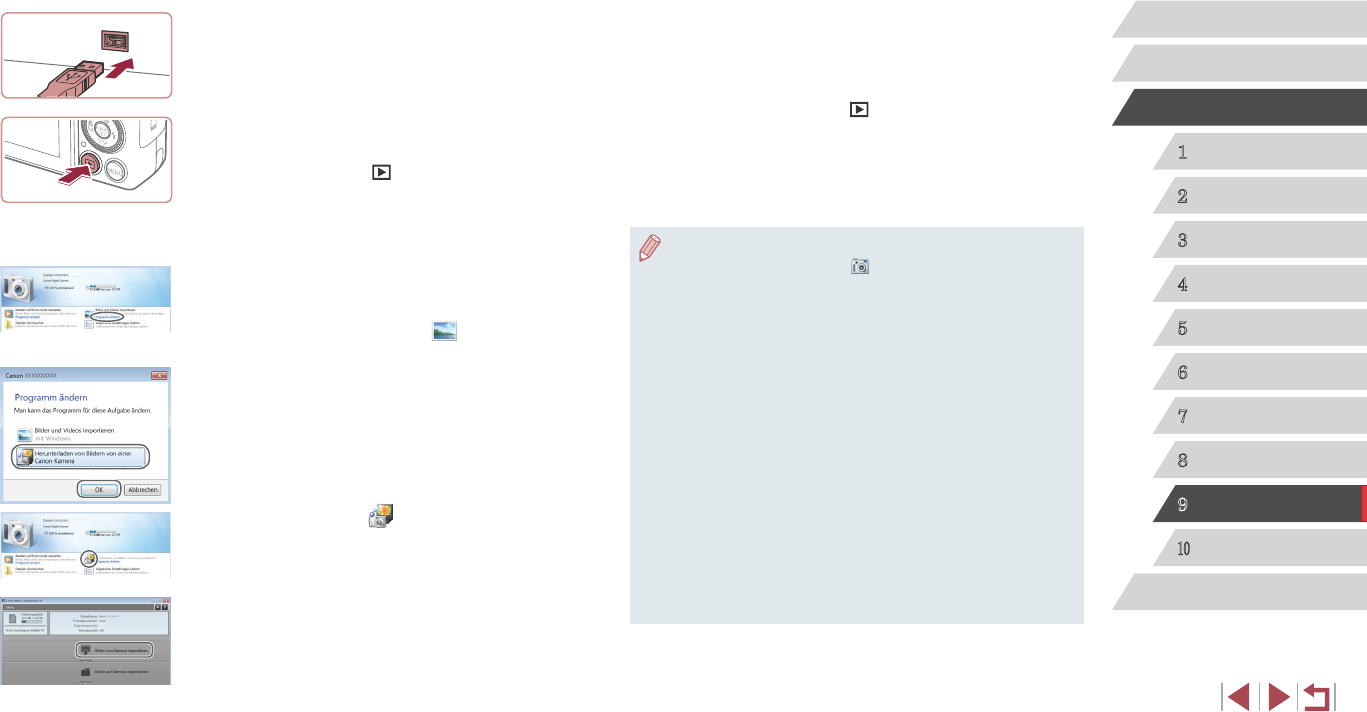-
Mijn Canon G7X camera geeft aan dat mijn geheugenkaart op slot zit hoe kan ik dat verhelpen Gesteld op 23-10-2024 om 10:19
Reageer op deze vraag Misbruik melden -
Hoe kan ik het maken van continu-opnamen aan- en uitzetten? Gesteld op 20-2-2023 om 13:37
Reageer op deze vraag Misbruik melden -
Ik krijg bij het herbekijken van de foto's rechts een scherm met wit en RGB balans en krijg dat niet weg. Wat te doen ? Bedankt.
Reageer op deze vraag Misbruik melden
Gesteld op 15-8-2021 om 23:10 -
Hoe haal ik alle gegevens uit het scherm als ik wil fotograferen Gesteld op 10-8-2021 om 17:47
Reageer op deze vraag Misbruik melden -
Hoe maak ik close-up van aangezicht. Hoe stel ik mijn camera in? Gesteld op 22-10-2018 om 20:19
Reageer op deze vraag Misbruik melden-
de closeup van een gezicht is komt natuurlijk over (minder vertekening) als je kiest voor 3x zoom. verder zou ik bewolkte daglicht kiezen ipv volle zon met harde schaduw, flits of beperkte lamp verlichting. Geantwoord op 9-9-2019 om 20:48
Waardeer dit antwoord Misbruik melden
-
-
Waar kan ik op mijn camera Canon Powershot G7X de stand RAW Instellen? Gesteld op 15-12-2016 om 14:37
Reageer op deze vraag Misbruik melden-
Bladzijde 90, RAW beelden opnemen.
Waardeer dit antwoord (1) Misbruik melden
Druk op de knop ( Fuction Set) en kies ( JPeg) Hier kan men dan dan ook RAW kiezen.
Geantwoord op 15-12-2016 om 15:44
-